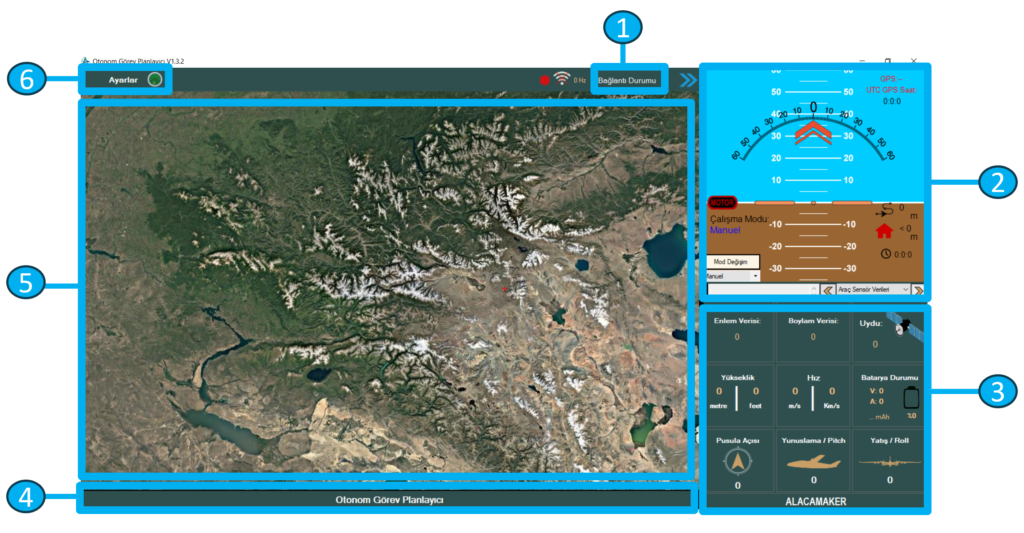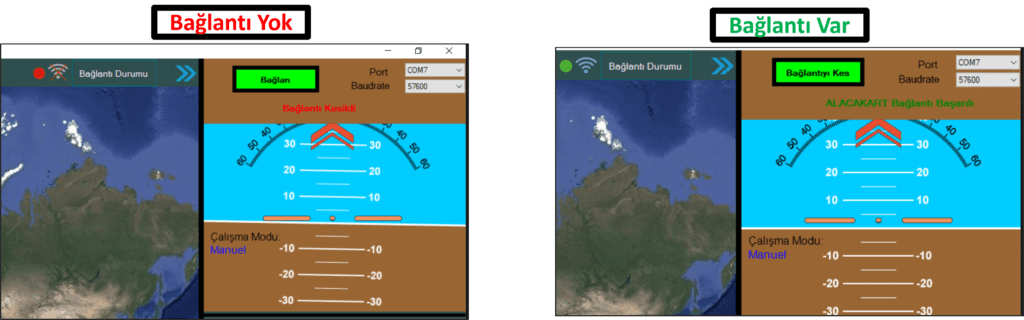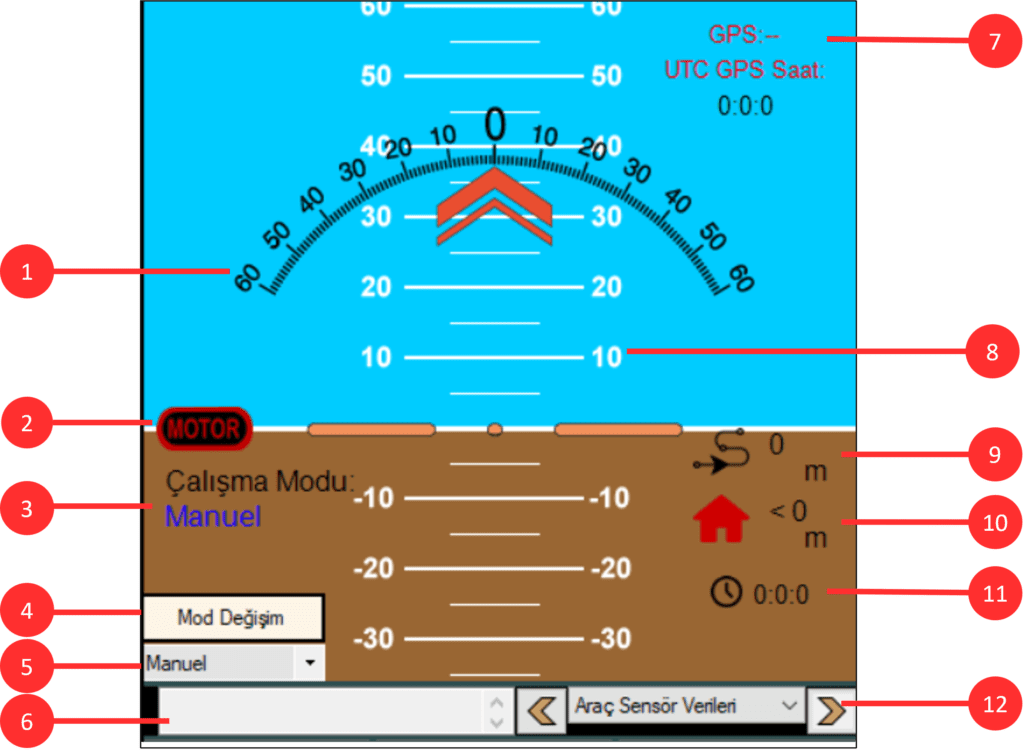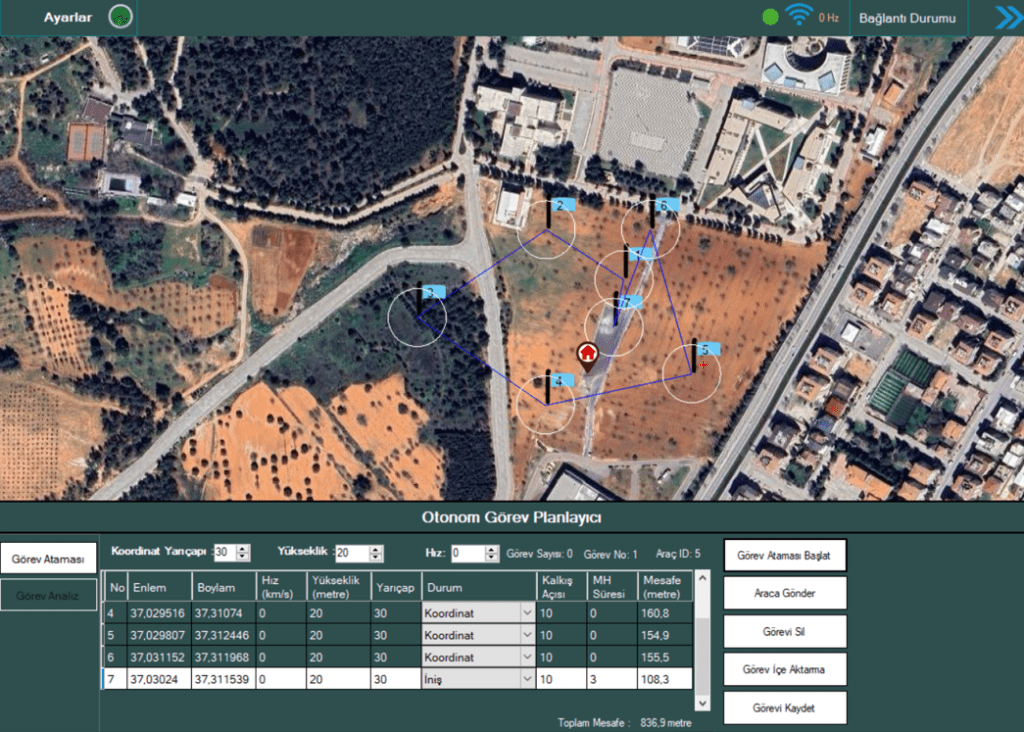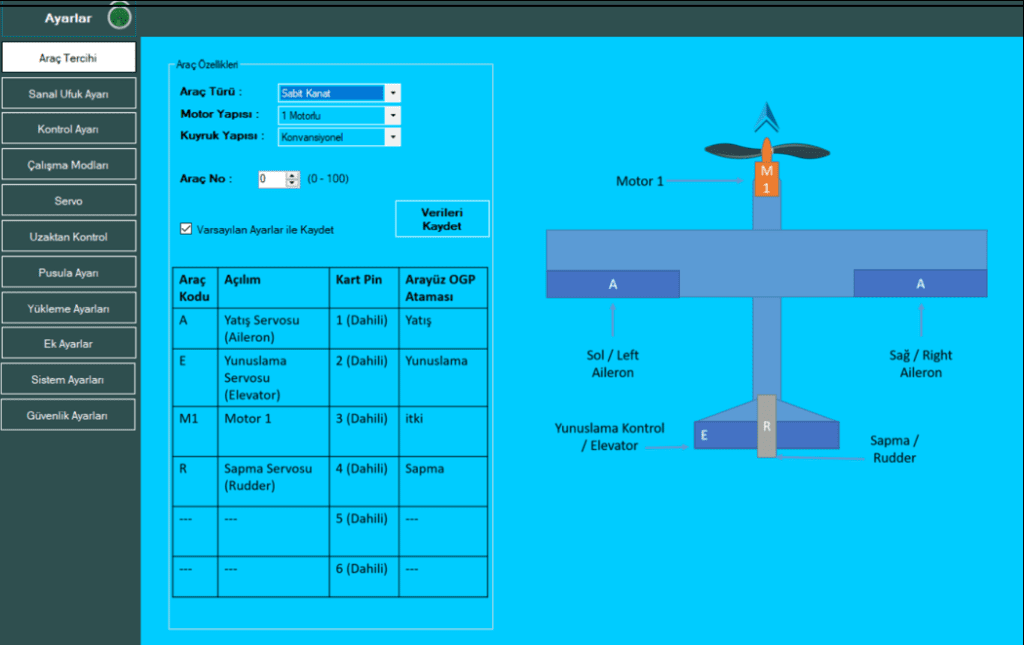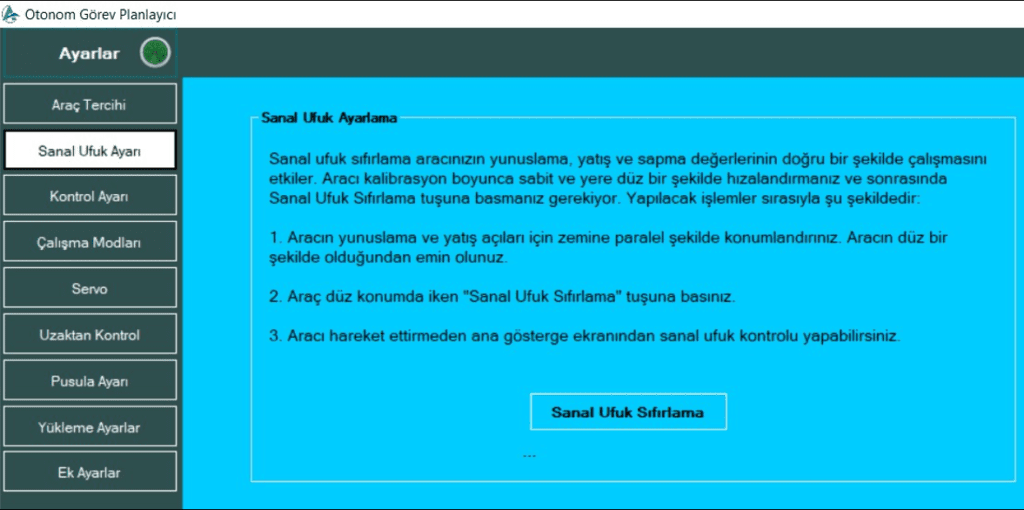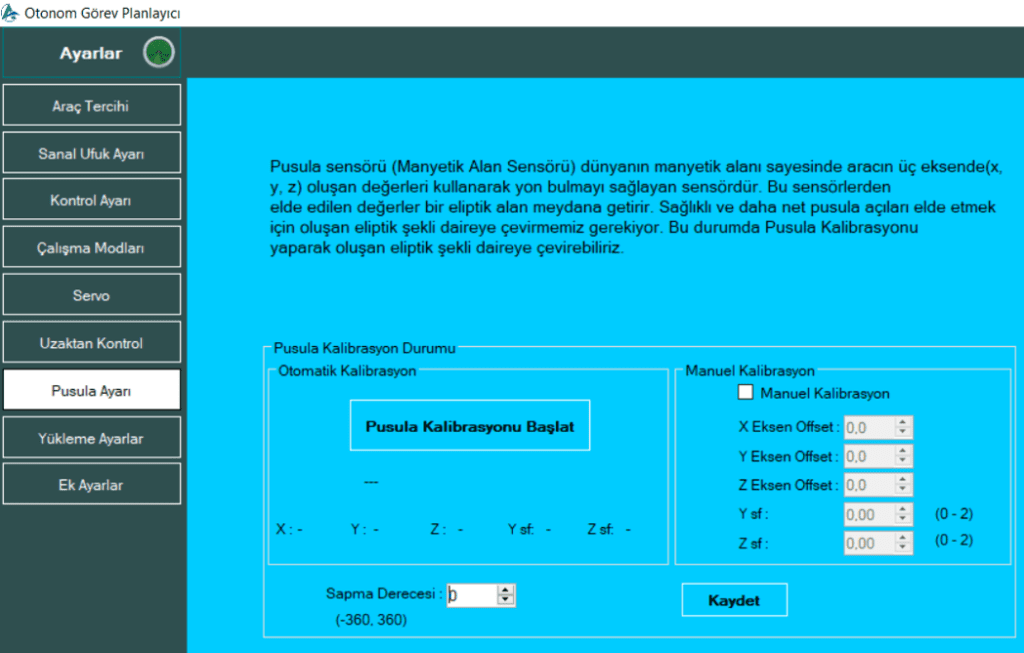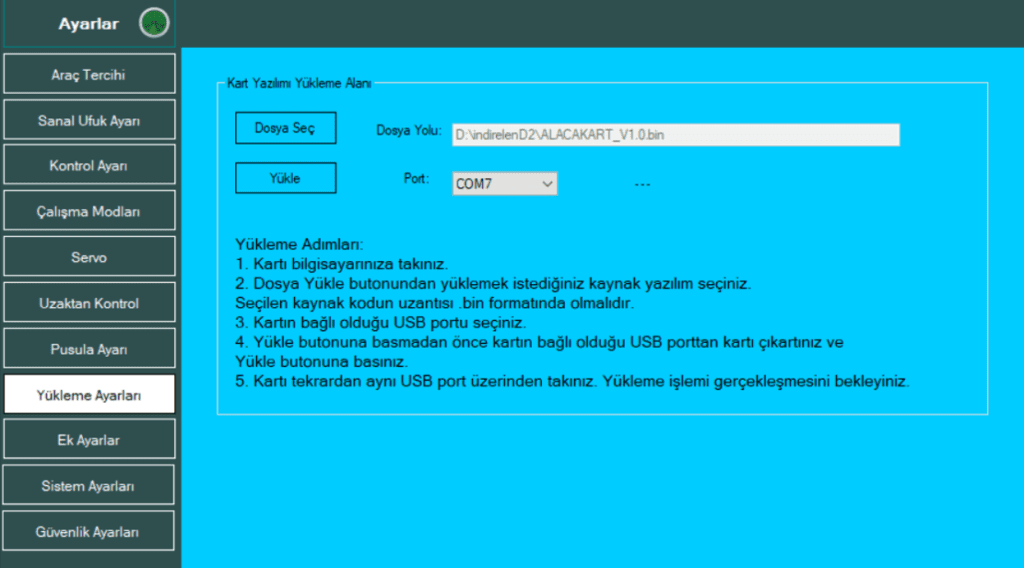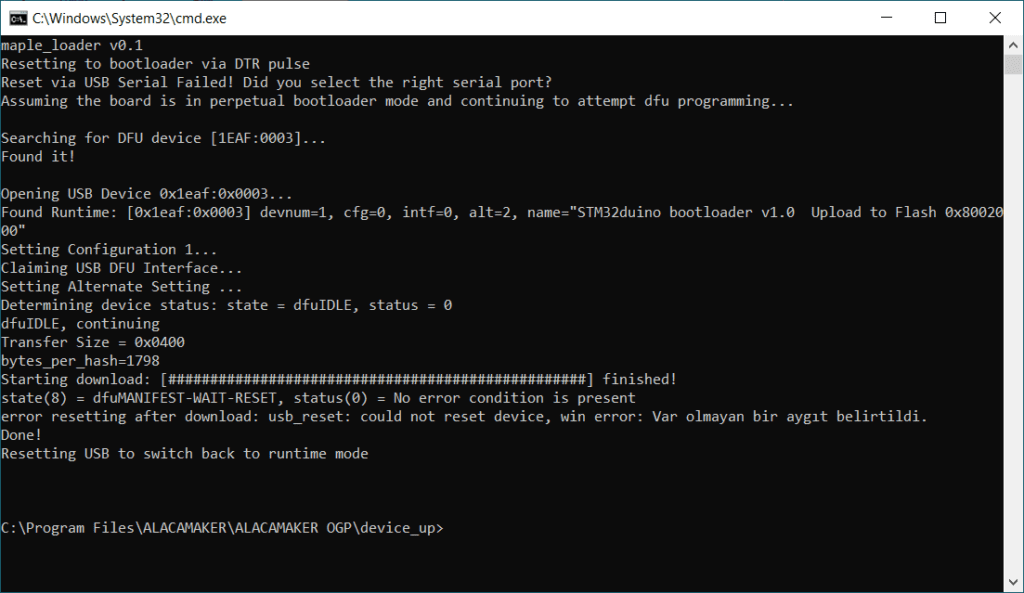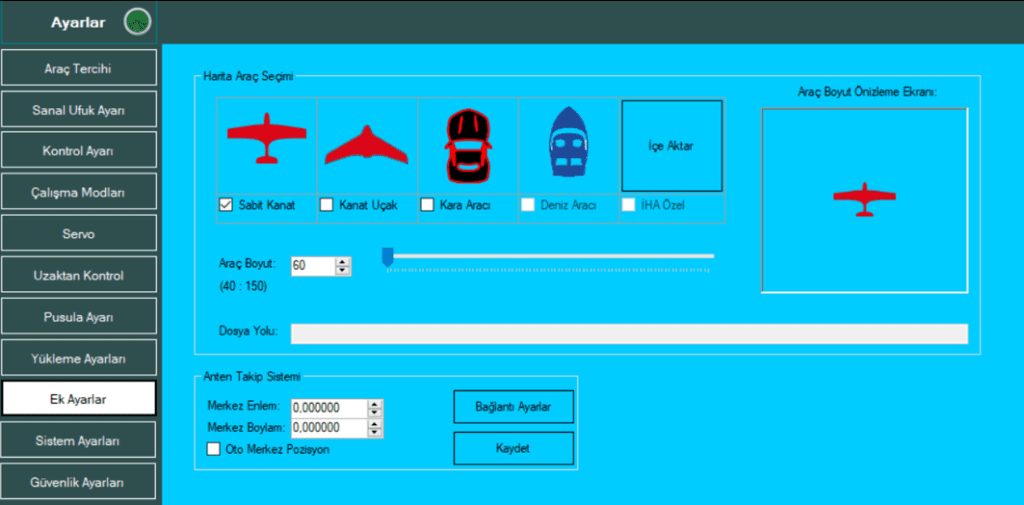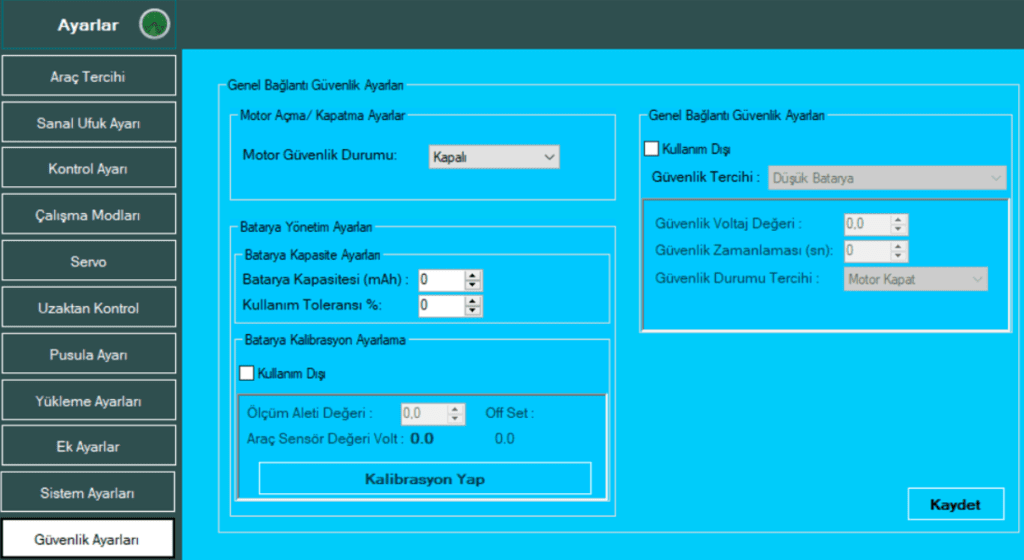AlacaMaker Otonom Görev Planlayıcı
Alacamaker Otonom Görev Planlayıcı (OGP), Alacakart’ın sabit kanatlı hava araçları, kara araçları ve deniz araçları için görev planlamasını ve yapılandırmasını sağlayan bir arayüzdür. OGP sayesinde araçlarınızın kontrol ayarlarını yapabilir, görev rotalarını belirleyebilir ve anlık telemetri verilerini takip edebilirsiniz. Özel gösterge panelleri ile sensör verilerini anlık olarak izleyebilir ve kaydettiğiniz verileri kullanarak sanal simülasyonlar gerçekleştirebilirsiniz. Bu sayede görevlerinizi önceden planlayabilir, analiz edebilir ve optimize edebilirsiniz.
Ana Ekran
OGP Bağlantı
Otonom Görev Planlayıcı Arayüzüne giriş yaptığınızda, sağ üst köşede bağlantı durum göstergesi ve bağlantı butonu bulunur.
Kartınızı USB ile bilgisayara bağladıktan sonra portu ve Baudrate 57600 değerini seçin. Ardından Bağlan butonuna basın. Doğru portu seçtiyseniz bağlantı başarılı şekilde sağlanacaktır. Bağlantı sağlandıktan sonra bağlantı durum göstergesi yeşile dönecek ve “ALACAKART Bağlantı Başarılı” mesajını göreceksiniz.
Gösterge Paneli
1. Yatış Açı Göstergesi: Aracın Yatış açısını derece cinsinden göstermektedir.
2. Motor Aktiflik Durumu: “MOTOR” yazısı kırmızıysa araç güvenlik modundadır (ARM) ve motor/servo kontrolü yapılamaz. Yeşilse araç aktif (DISARM) olup kontrol edilebilir.
3. Araç Modu: Aracın mevcut çalışma modunu gösterir (Manuel, Otonom vb.).
4. Serial Mod Değişim Butonu: Serial mod durumunda tercih edilen çalışma modunu değiştirir.
5. Mod Atama Listesi: Serial mod durumunda çalışma modu tercih listesi
6. Mesaj Kutusu: Motor durumu, mod değişiklikleri ve diğer önemli bilgilerin görüntülendiği bölümdür.
7. UTC GPS Saat : Uydu bağlantı durumu ve UTC saat bilgisi burada görüntülenir. GPS bağlantısı yoksa veri alınamaz.
8. Yunuslama Açı Göstergesi: Aracın Yunuslama açısını derece cinsinden göstermektedir.
9. Kat Edilen Mesafe: Aracın toplam kat ettiği mesafe metre cinsinden belirtmektedir.
10. Ev Konumundan Uzaklık: Aracın mevcut konumu ile ev konumu arasındaki mesafe metre cinsinden belirtmektedir.
11. Kronometre: Uçuş süresi gibi özel durumlar için kullanılabilecek bir kronometre bulunur.
12. Sağ Alt Panel Değişim Penceresi: Araç verileri veya kumanda tercihini yapabileceğiniz penceredir.
Veri Paneli
Sağ Alt Bölümde Bulunan Sensör Veri Paneli
Panelde araçtan gelen aşağıdaki veriler görüntülenebilir:
- Enlem: [°]
- Boylam: [°]
- Uydu Sayısı: (Bağlantılı uydu sayısı)
- Yükseklik: [m]
- Hız: [km/s]
- Batarya Durumu: [%]
- Pusula Açısı: [°]
- Yunuslama Açısı: (Pitch) [°]
- Yatış Açısı: (Roll) [°]
GPS Verileri:
Uydu sayısı, enlem ve boylam verileri araç GPS’inden alınmaktadır. GPS bağlı olmadığı durumlarda bu verilerin görüntülenmesi mümkün olmayabilir. GPS bağlantısı kesildiğinde konum ve uydu bilgileri güncellenmez.
Otonom Görev Planlama
Görev atamasını başlatmak için giriş ekranının alt kısmında yer alan “Otonom Görev Planlayıcı” butonuna tıklayın.
- Enlem ve Boylam: Harita üzerinden ilgili noktaya tıklayarak veya koordinatları doğrudan girerek enlem ve boylam verisini belirleyebilirsiniz.
- Hız Değeri: Aracın hızını kilometre/saat (km/s) cinsinden girin.
- Koordinat Yarıçapı: Aracın belirlenen koordinata yaklaştığında hedefe ulaştığının kabul edilmesi için bir yarıçap değeri belirleyebilirsiniz. Farklı noktalar için farklı mesafeler tanımlayabilirsiniz.
- Durum Seçimi: Görev ataması bölümünde Koordinat, Kalkış, İniş, Çember Atma, Servo Atama seçenekleri bulunmaktadır.
Durum seçiminden sonra gelen Değer 1 ve Değer 2 , Duruma bağlı olarak değişir. Mesafe değeri ise iki koordinat arasındaki mesafe değerini belirtmektedir.
Daha detaylı otonom görev planı için otonom görev atama rehberini inceleyiniz.
Harita
Ayarlar/Araç Tercihi
Ayarlar bölümüne öncelikle Araç Tercihi ile başlamalısınız.
Aracınız Yapılandırmalarını Ayarlar bölümünü sırasıyla yapmanız tavsiye edilmektedir.
- Araç türünü, motor yapısını ve kuyruk yapısını seçtikten sonra verileri kaydedebilirsiniz. Eğer belirtilen tabloda yapılan ayarları uygulamak isterseniz, “Varsayılan Ayarlarla Kaydet” seçeneğini kullanabilirsiniz. Bu ayar servo atamalarını tabloda gösterildiği şeklinde otomatik kaydeder.
- Eğer birden fazla aracı aynı anda kontrol ediyorsanız Araç No değerini de belirlemeniz gerekmektedir.
Ayarlar/Sanal Ufuk
- Sanal ufuk sıfırlama, aracınızın yunuslama, yatış ve sapma değerlerinin doğru çalışmasını sağlar. Kalibrasyon sırasında aracı sabit ve zemine paralel şekilde konumlandırmanız ve ardından Sanal Ufuk Sıfırlama tuşuna basmanız gerekmektedir.
- Sanal ufuk sıfırlaması doğru yapılmazsa, araç sürekli olarak sıfır olmayan bir açı değerine yönelmek isteyebilir, bu da kontrolsüz uçuşlara yol açabilir.
Ayarlar/Kontrol Ayarları
UYARI: İlk uçuş için varsayılan PID değerlerini kullanabilirsiniz. Uçuş esnasında aracın tepkilerini gözlemleyerek bu değerleri gerektiği şekilde ayarlayabilirsiniz.
Otonom Kontrol Sınır Ayarları bölümünde, otopilotun aktif olduğu modlarda vereceği tepki sınırlarını ayarlayabilirsiniz. Aracınızın dönüş esnasında daha keskin hareket etmesini sağlamak için Sapma Etki Oranını artırabilirsiniz.
Min İtki Oranı, otonom modlarda motorun minimum gaz seviyesini belirler.
Ayarlar/Çalışma Modları
1- İlk olarak, mod değişimi için kumandanızda tanımladığınız mod değişim kanalını seçin.
2- Kullanmak istediğiniz modları belirleyin.
3- Eğer Otonom Eve Geri Dönüş veya Aktif Takip modlarını kullanacaksanız, bu modlarla ilgili varsayılan parametreleri de ayarlayın.
4- Otonom Eve Geri Dönüş ve Aktif Takip modları ile ilgili koordinat atmalarını harita üzerinden dinamik olarak yapabilirsiniz.
Ayarlar/Servo
1- Servo bölümünde, ilgili çıkış pinlerinin atamasını yapabilir ve otopilot destekli modlarda ters etki vermesi gereken bir servo varsa bu ayarı buradan düzenleyebilirsiniz.
2- Tersine etki, belirli bir girişin normalde beklenenin tam tersi bir çıkış üretmesini sağlayan bir ayardır.
Servo bölümünde yapılan ters etki ayarı, örneğin Denge modunda aracın denge noktasına geri dönmeye çalışırken yanlış yönde bir manevra yapması durumunda uygulanır.
3- ESC kalibrasyonunu gerçekleştirmek için, Servo bölümünde bulunan ESC Kalibrasyonu adımlarını takip edebilirsiniz.
Ayarlar/Uzaktan Kontrol
Bu bölüm, kumandadan gelen verilerin incelendiği kısmıdır.
- Uzaktan Kontrol bölümünde, istediğiniz kanalları tersine çevirebilirsiniz.
- Tersine etki vermek istediğiniz kanalı seçtikten sonra, Verileri Kaydet butonuna basarak ayarları kaydetmeyi unutmayın.
UYARI:
Kumanda itki Kanalını tersine çevirdiğinizde, kumandada %0 itki değeri artık %100 olacaktır. Bu durum motorun birden çalışmasını sebep olabilir.
Araç Mod Kanalını tersine çevirmek yerine, çalışma modlarını yeniden düzenleyebilirsiniz.
Ayarlar/Pusula Ayarı
Pusula kalibrasyonu, GPS üzerinde bulunan harici manyetometre veya Alacakart üzerinde yer alan manyetometrenin doğru çalışmasını sağlamak için yapılmaktadır. Kalibrasyon sırasında, manyetik alanların manyetometreyi olumsuz etkileyebileceğini unutmayınız.
- Pusula Kalibrasyonu” butonuna tıklayarak otomatik kalibrasyon işlemini başlatın.
- 2. Aracı düz, ters, burun yukarı, burun aşağı, sağa yatık ve sola yatık konumlara getirerek döndürün.
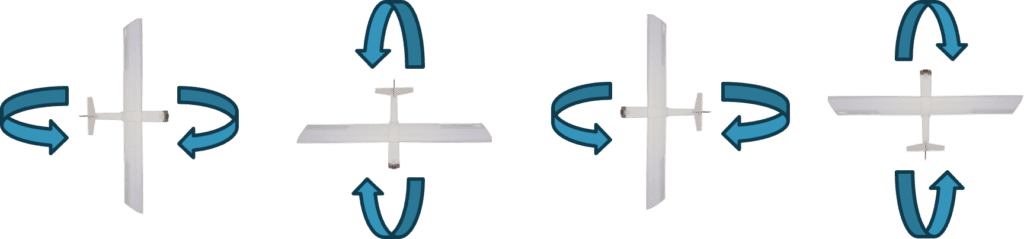
- Bu işlem, pusulanın çevresel manyetik alanlara uyum sağlamasına yardımcı olur ve manyetik alan sensörünün kalibre olmasını sağlar.
- Otonom modun sağlıklı çalışması için bu işlem oldukça önemlidir.
Ayarlar/Yükleme Ayarları
- Alacakart’a yazılım güncellemelerini, Yükleme Ayarları bölümündeki adımları takip ederek yükleyebilirsiniz.
- Güncel yazılımları AlacaMaker web sitesi “Yazılımlar” bölümünden takip edebilirsiniz.
Bütün adımları eksiksiz yaptıysanız, 5. adımdan sonra komut penceresi açılacak ve yükleme başlayacaktır.
“Done!” yazısını görüyorsanız, yükleme başarıyla tamamlanmıştır.
Ayarlar/Ek Ayarlar
Ayarlar/Sistem Ayarları
Otonom Uçuş Ayarları, otonom moddaki uçuş tercihlerinin belirlemede kullanılır. Koordinat geçiş türünde otonom uçuş esnasında farklı bir modda geçiş yapılması esnasında görevi yeniden başa dönülmesi veya kaldığı yerden otonom uçuşa devam etmesi durumunu belirler.
Otonom modda aracınızın dönüş manevrasının seviyesini belirlemede kullanılır. Daha küçük değerler daha yavaş manevrayı sağlarken daha yüksek değerler daha yüksek manevra yapabilmesini sağlamaktadır.
Frekans Ayarları:
Seri Haberleşme seçeneği: Alacakart otopilot kartı ile arayüz OGP arasındaki iletişimin hızını belirlemek için kullanılır. Varsayılan olarak 5Hz de kullanılabilir. Bu işlem, saniyede 5 bilgi paketinin arayüze geleceği anlamına gelmektedir.
GPS Haberleşme, Alacakart üzerinde S2 portuna bağladığınız GPS sensörünün veri alma hızını belirler. Varsayılan olarak 5Hz kullanılması önerilir.
GPS Baudrate, Alacakart üzerinde S2 portuna bağladığınız GPS sensörünün varsayılan iletişim hızını seçmenizde kullanılır. Bu bilgi için kullandığınız GPS sensörünün veri sayfasını inceleyebilirsiniz.
Kontrol Kazanç Ayarları, Aracınızın kullanıcı kontrolündeki veya otonom sürüşteki tutum kontrolündeki hızını belirler, çoğu araçta varsayılan olarak kullanılması uygundur.
Otonom Kontrol Ayarları, otonom modda kritik öneme sahiptir. Doğrusal Kazanç Ataması, otonom sürüş esnasındaki aracınızın koordinat üzerinde daha hassas ilerlemeyi sağlar. Daha yüksek bir değer daha az hassas koordinat takibi yaparken daha az değerler daha hassas koordinat üzerinde kalmasını sağlamaktadır. Daha az değerlerin ayarlanması aracınızın otonom uçuşu esnasında salınımlara sebep olabilir. Bu yüzden varsayılan değerde kullanabilir veya uçuş yaparak ideal değeri bulabilirsiniz.
İrtifa Tutunma Kazancı, otonom uçuş esnasında hedeflenen yüksekliğe ulaşmasında kullanılan yüksek değerler daha hızlı hedefe ulaşmayı kolaylaştırır. Ancak bu işlem yükseklik sabitlemede yüksek kayıplara sebep olabilmektedir. En ideal değeri hava aracınızın uçuş esnasındaki durumuna bakarak değerlendirebilirsiniz.
Ayarlar/Güvenlik Ayarları
Aracınızın düşük batarya veya kötü telemetri verileri olduğu durumlarda, güvenlik tercihini ayarlayabilirsiniz. Güvenlik tercihleri ile aracın zarar görmesini ve kaybolmasını önleyebilirsiniz.
- Motor Açma / Kapatma Ayarları
Motor güvenlik durumunu kapatabilir, motoru açma ve kapatma veya yalnızca açma olarak ayarlayabilirsiniz.
- Batarya Yönetimi
Batarya kapasitesini mAh cinsinden giriniz. Bataryanın tamamen tükenmesi zarar verebilir, bu nedenle tolerans değerini dikkate almalısınız.
Sistemin aktif olduğu durum servo ve motorlar komut alabilir.

Sistem güvenlik modunda servo ve motorlar kullanım dışı.
Doküman İndirme
AlacaMaker Otonom Görev Planlayıcı

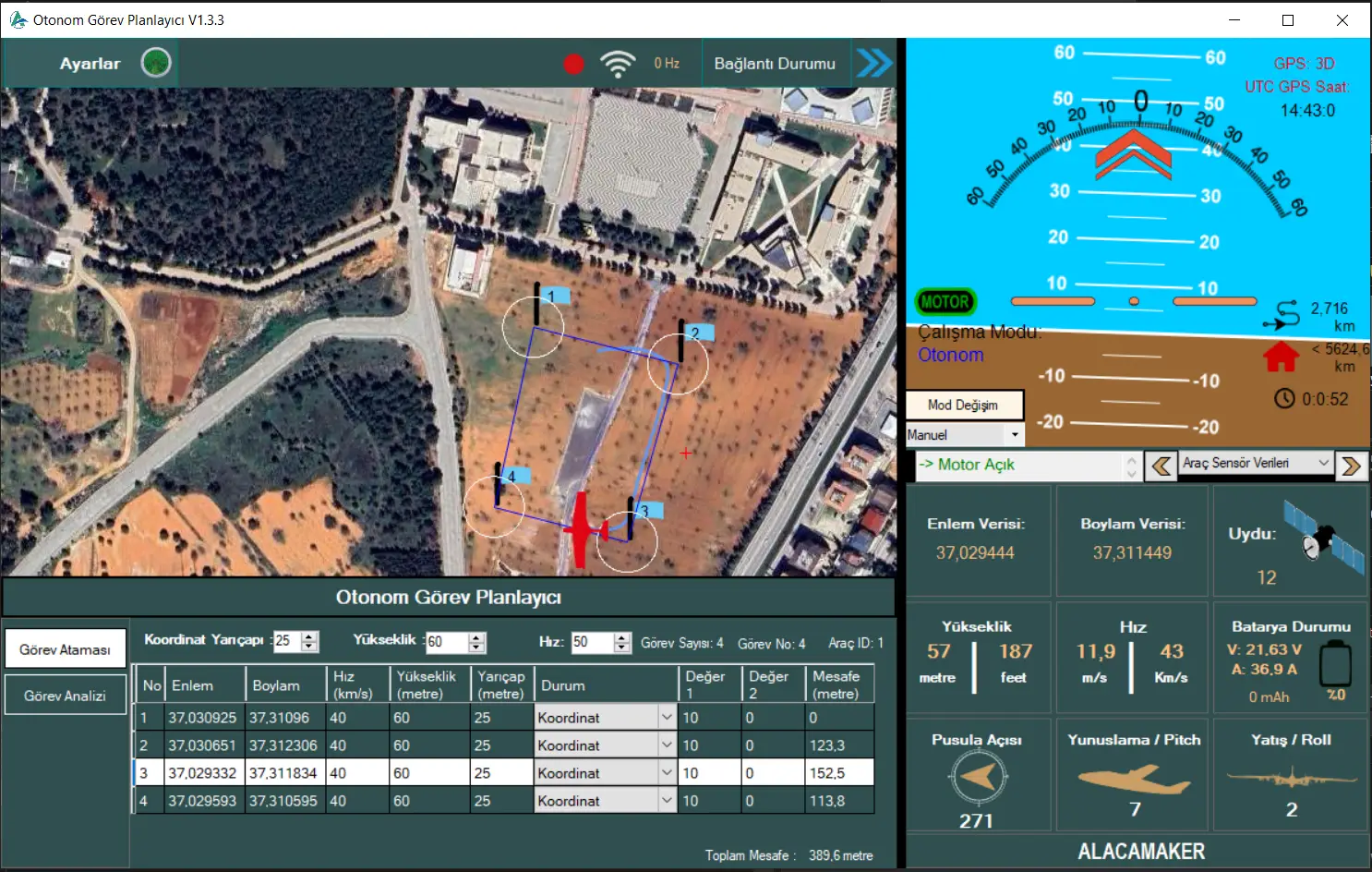
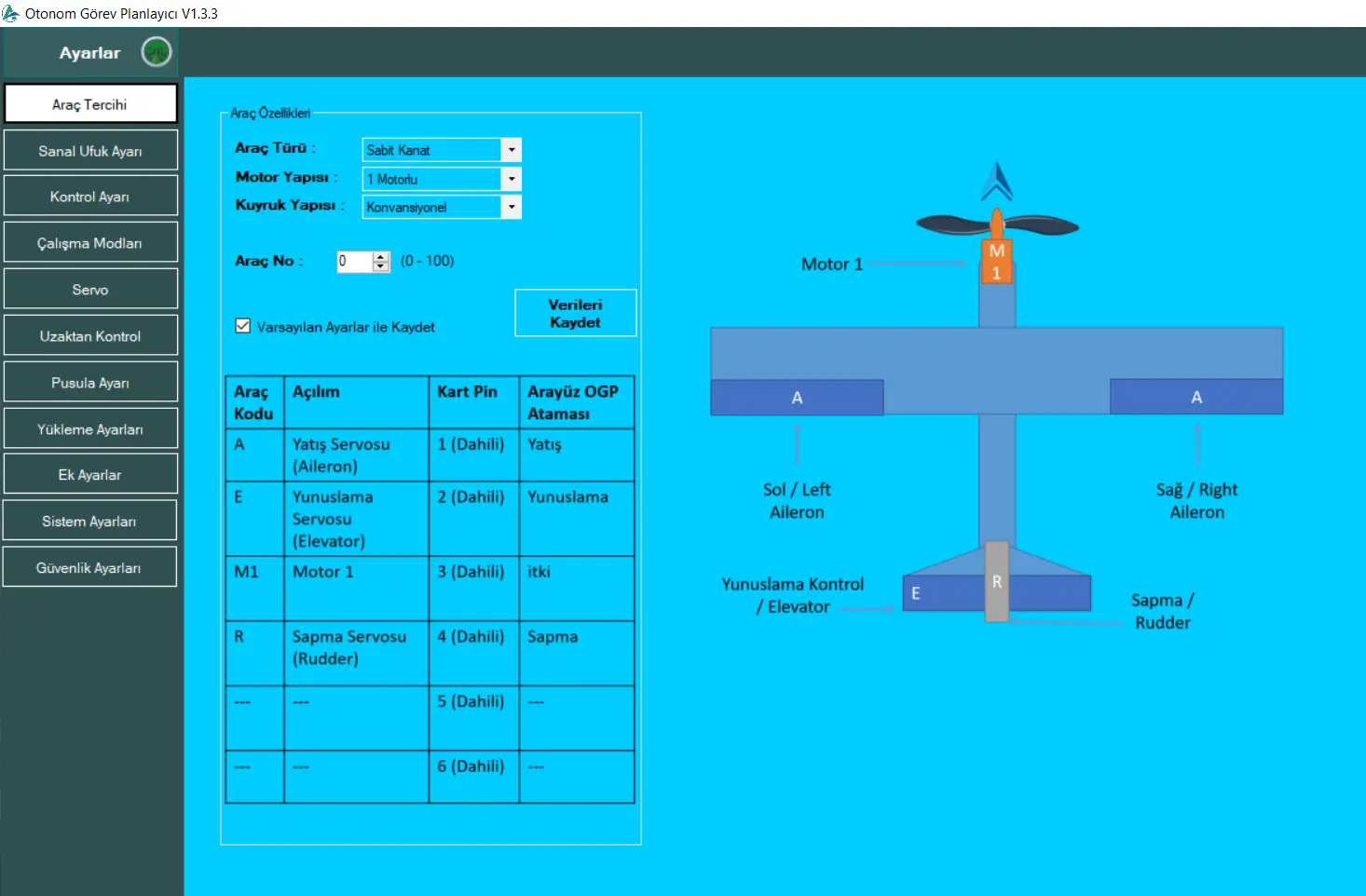
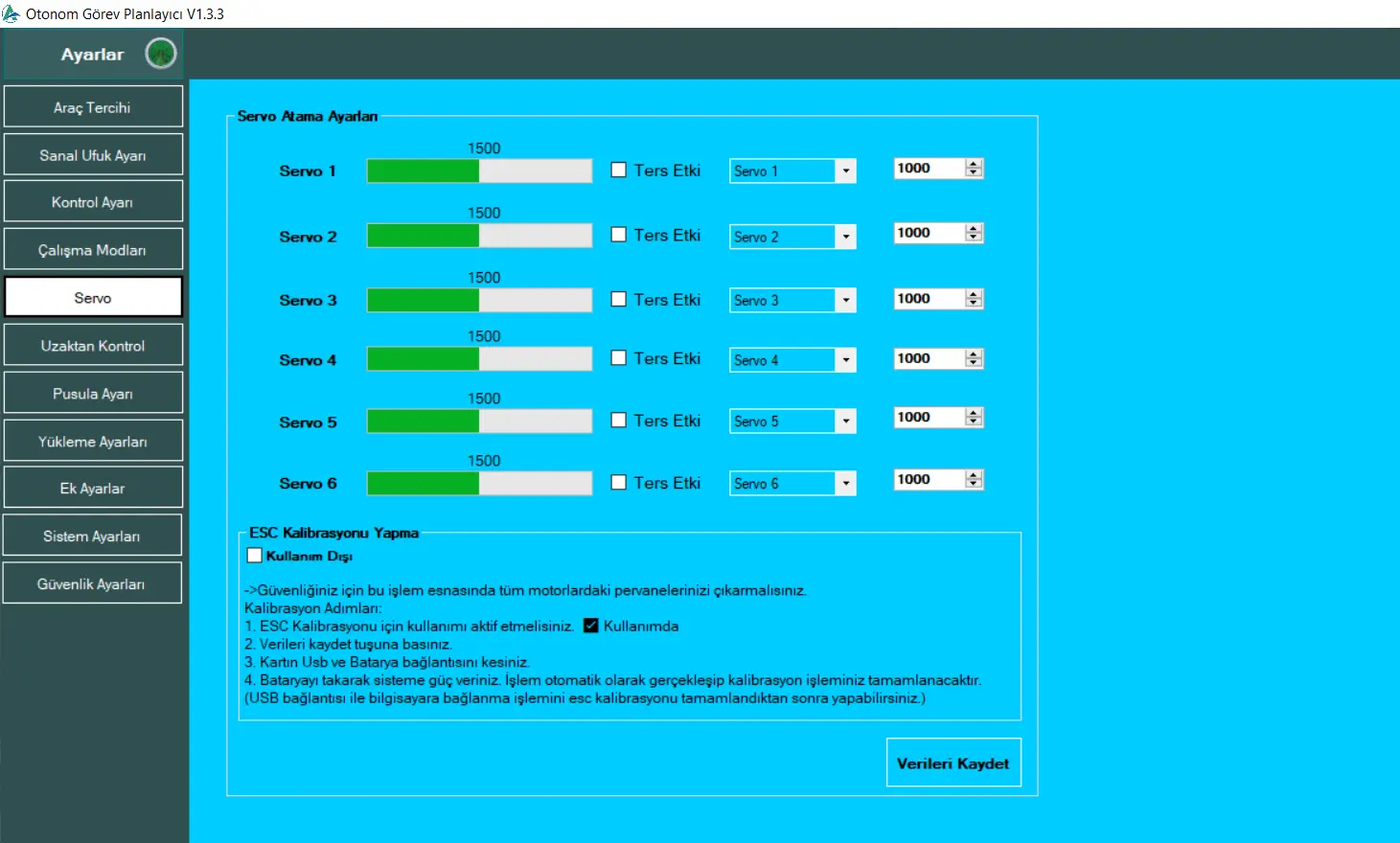
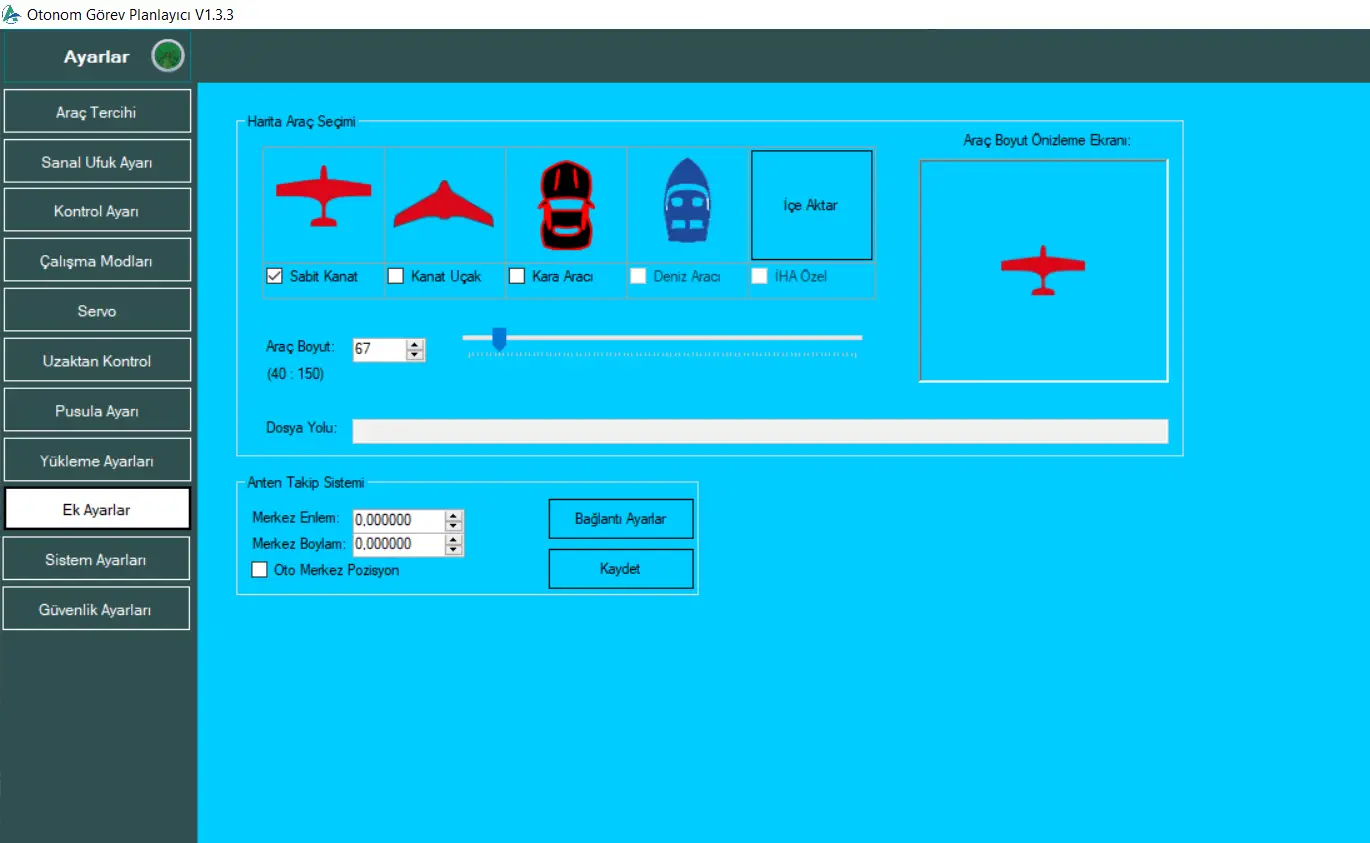
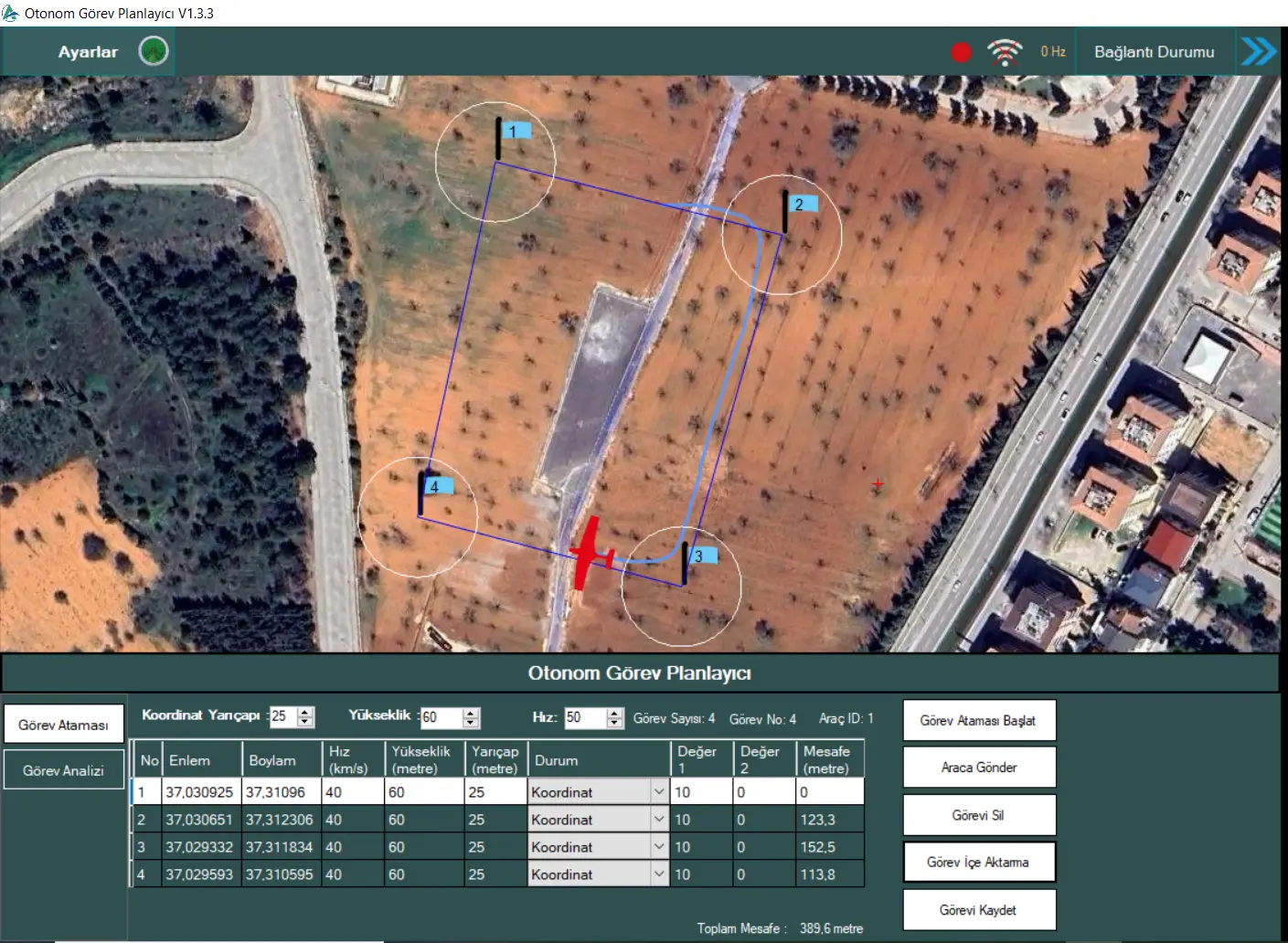
Alacamaker Otonom Görev Planlayıcı (OGP), Alacakart’ın sabit kanatlı hava araçları, kara araçları ve deniz araçları için görev planlamasını ve yapılandırmasını sağlayan bir arayüzdür. OGP sayesinde araçlarınızın kontrol ayarlarını yapabilir, görev rotalarını belirleyebilir ve anlık telemetri verilerini takip edebilirsiniz. Özel gösterge panelleri ile sensör verilerini anlık olarak izleyebilir ve kaydettiğiniz verileri kullanarak sanal simülasyonlar gerçekleştirebilirsiniz. Bu sayede görevlerinizi önceden planlayabilir, analiz edebilir ve optimize edebilirsiniz.
Ana Ekran
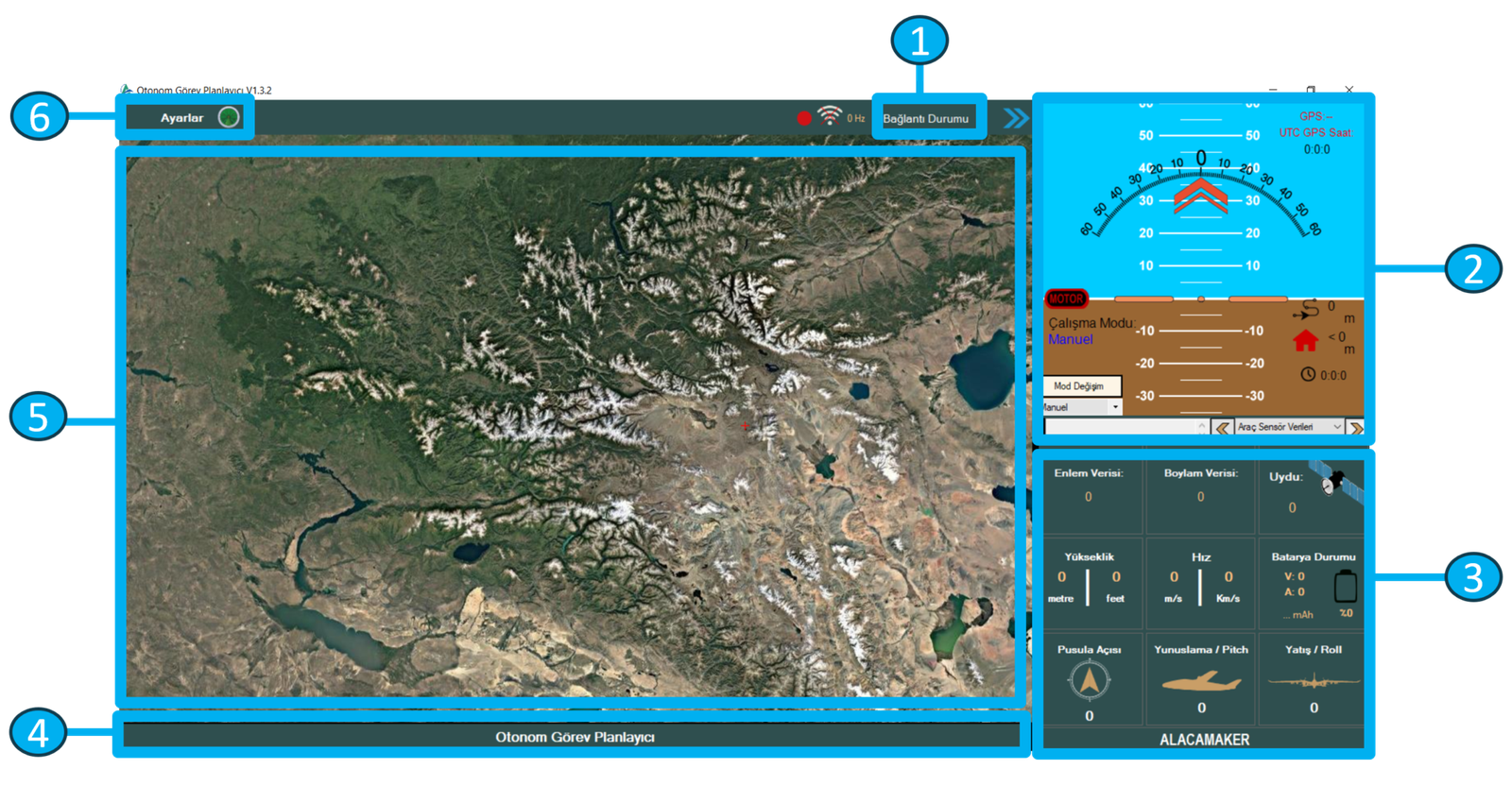
Uygulama açıldığında karşınıza çıkan ekranda altı önemli bölüm bulunmaktadır.
1. Bağlantı Butonu
2. Sanal Ufuk / Gösterge Paneli
3. Sensör Veri Paneli
4. Otonom Görev Planlayıcı
5. Harita
6. Ayarlar Bölümü
OGP Bağlantı
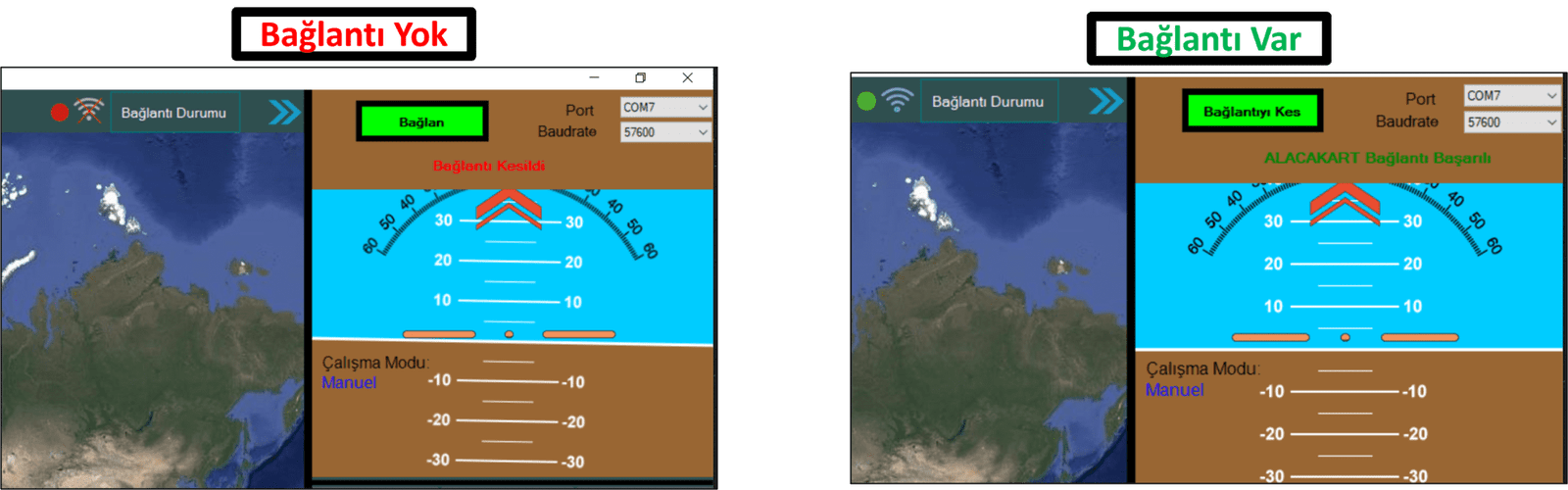
Otonom Görev Planlayıcı Arayüzüne giriş yaptığınızda, sağ üst köşede bağlantı durum göstergesi ve bağlantı butonu bulunur.
Kartınızı USB ile bilgisayara bağladıktan sonra portu ve Baudrate 57600 değerini seçin. Ardından Bağlan butonuna basın. Doğru portu seçtiyseniz bağlantı başarılı şekilde sağlanacaktır. Bağlantı sağlandıktan sonra bağlantı durum göstergesi yeşile dönecek ve “ALACAKART Bağlantı Başarılı” mesajını göreceksiniz.
Gösterge Paneli
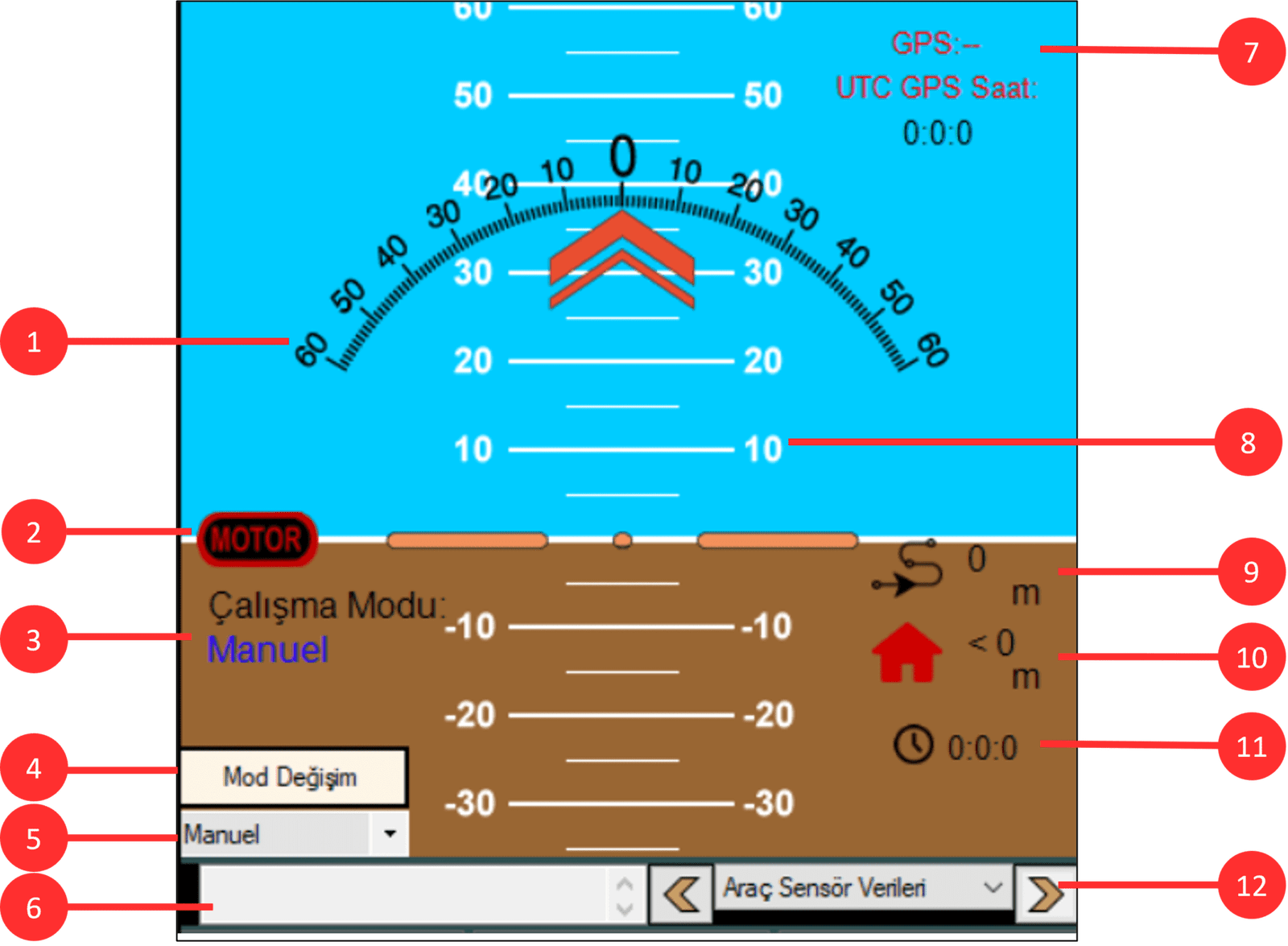
1.Yatış Açı Göstergesi: Aracın Yatış açısını derece cinsinden göstermektedir.
2.Motor Aktiflik Durumu: “MOTOR” yazısı kırmızıysa araç güvenlik modundadır (ARM) ve motor/servo kontrolü yapılamaz. Yeşilse araç aktif (DISARM) olup kontrol edilebilir.
3.Araç Modu: Aracın mevcut çalışma modunu gösterir (Manuel, Otonom vb.).
4.Serial Mod Değişim Butonu: Serial mod durumunda tercih edilen çalışma modunu değiştirir.
5.Mod Atama Listesi: Serial mod durumunda çalışma modu tercih listesi
6.Mesaj Kutusu: Motor durumu, mod değişiklikleri ve diğer önemli bilgilerin görüntülendiği bölümdür.
7.UTC GPS Saat : Uydu bağlantı durumu ve UTC saat bilgisi burada görüntülenir. GPS bağlantısı yoksa veri alınamaz.
8.Yunuslama Açı Göstergesi: Aracın Yunuslama açısını derece cinsinden göstermektedir.
9.Kat Edilen Mesafe: Aracın toplam kat ettiği mesafe metre cinsinden belirtmektedir.
10.Ev Konumundan Uzaklık: Aracın mevcut konumu ile ev konumu arasındaki mesafe metre cinsinden belirtmektedir.
11.Kronometre: Uçuş süresi gibi özel durumlar için kullanılabilecek bir kronometre bulunur.
12.Sağ Alt Panel Değişim Penceresi: Araç verileri veya kumanda tercihini yapabileceğiniz penceredir.
Veri Paneli
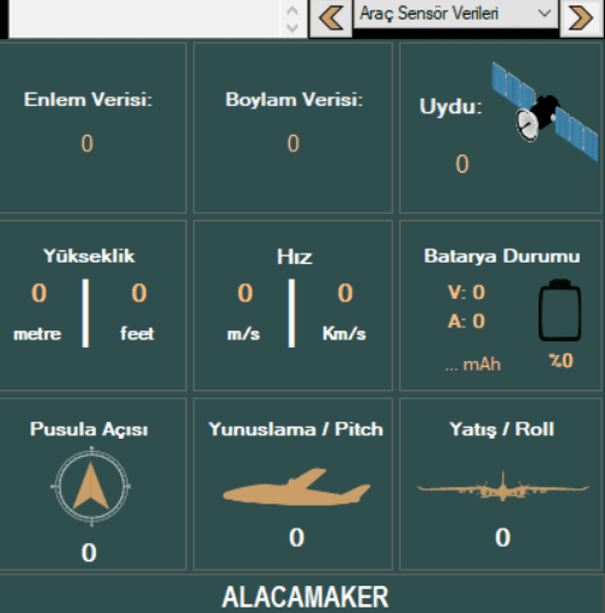
GPS Verileri:
Uydu sayısı, enlem ve boylam verileri araç GPS’inden alınmaktadır. GPS bağlı olmadığı durumlarda bu verilerin görüntülenmesi mümkün olmayabilir. GPS bağlantısı kesildiğinde konum ve uydu bilgileri güncellenmez.
Sağ Alt Bölümde Bulunan Sensör Veri Paneli
Panelde araçtan gelen aşağıdaki veriler görüntülenebilir:
- Enlem: [°]
- Boylam: [°]
- Uydu Sayısı: (Bağlantılı uydu sayısı)
- Yükseklik: [m]
- Hız: [km/s]
- Batarya Durumu: [%]
- Pusula Açısı: [°]
- Yunuslama Açısı: (Pitch) [°]
- Yatış Açısı: (Roll) [°]
Otonom Görev Planlama

Görev atamasını başlatmak için giriş ekranının alt kısmında yer alan “Otonom Görev Planlayıcı” butonuna tıklayın.
- Enlem ve Boylam: Harita üzerinden ilgili noktaya tıklayarak veya koordinatları doğrudan girerek enlem ve boylam verisini belirleyebilirsiniz.
- Hız Değeri: Aracın hızını kilometre/saat (km/s) cinsinden girin.
- Koordinat Yarıçapı: Aracın belirlenen koordinata yaklaştığında hedefe ulaştığının kabul edilmesi için bir yarıçap değeri belirleyebilirsiniz. Farklı noktalar için farklı mesafeler tanımlayabilirsiniz.
- Durum Seçimi: Görev ataması bölümünde Koordinat, Kalkış, İniş, Çember Atma, Servo Atama seçenekleri bulunmaktadır.
Durum seçiminden sonra gelen Değer 1 ve Değer 2 , Duruma bağlı olarak değişir. Mesafe değeri ise iki koordinat arasındaki mesafe değerini belirtmektedir.
Daha detaylı otonom görev planı için otonom görev atama rehberini inceleyiniz.
Harita
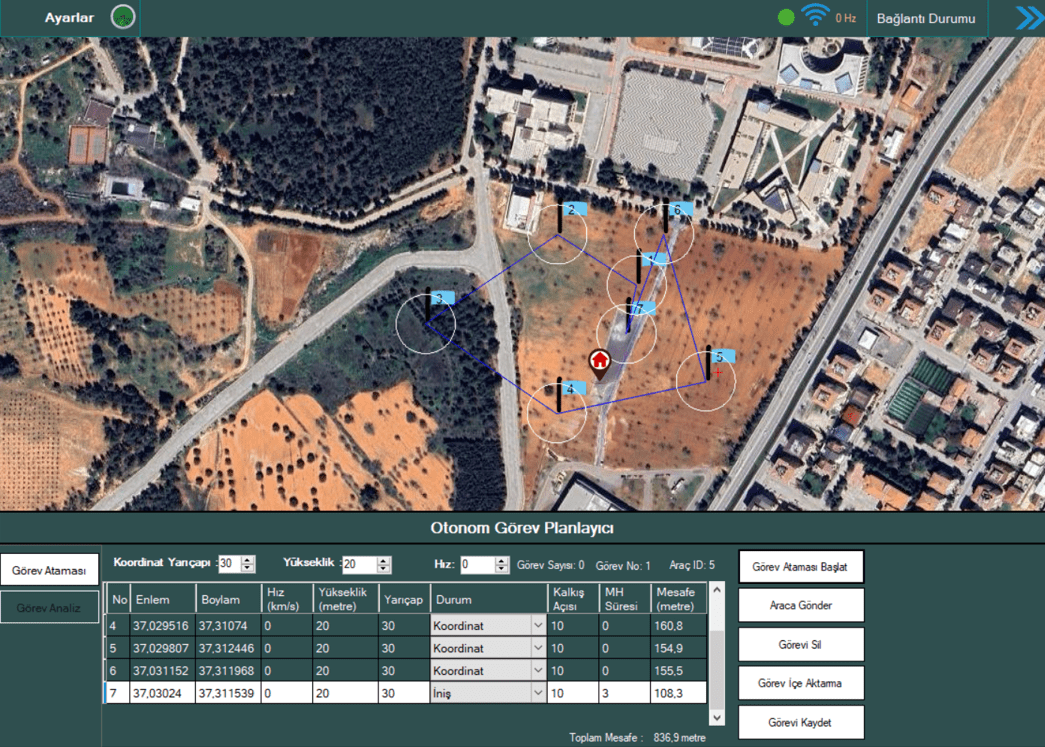
- Arayüzde bulunan harita üzerinden aracınızın konumunu takip edebilir, otonom görev planlamak için koordinatları seçebilirsiniz. Hazırladığınız görevi harita üzerinden izleyerek süreci kontrol edebilirsiniz.
- Haritaya sağ tıklayarak kısa yollara ulaşabilirsiniz.
Ayarlar/Araç Tercihi
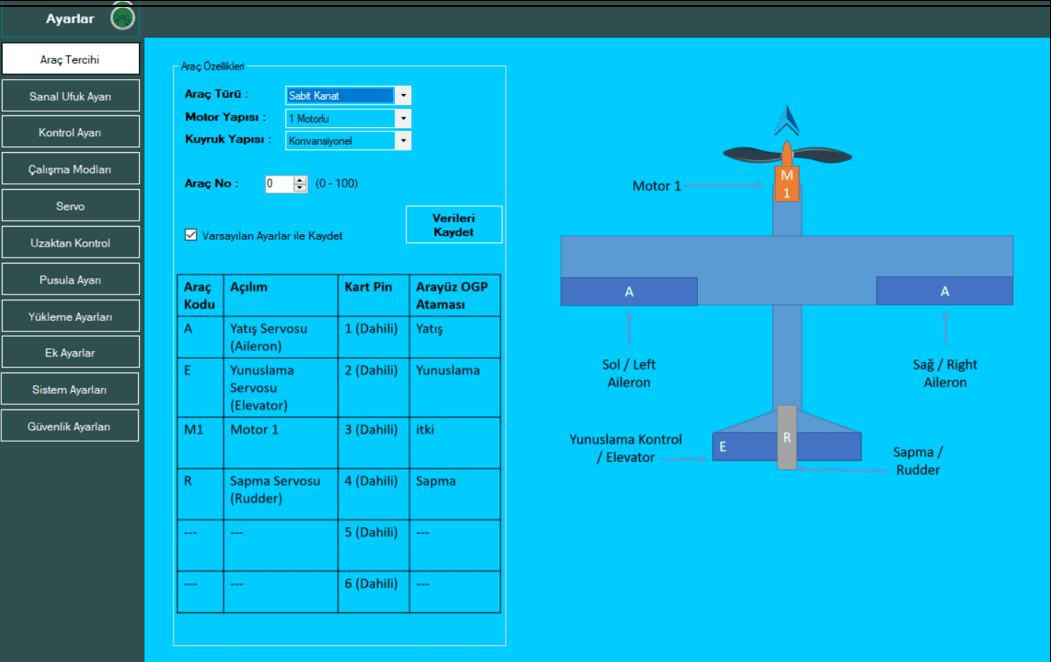
Ayarlar bölümüne öncelikle Araç Tercihi ile başlamalısınız.
Aracınız Yapılandırmalarını Ayarlar bölümünü sırasıyla yapmanız tavsiye edilmektedir.
- Araç türünü, motor yapısını ve kuyruk yapısını seçtikten sonra verileri kaydedebilirsiniz. Eğer belirtilen tabloda yapılan ayarları uygulamak isterseniz, “Varsayılan Ayarlarla Kaydet” seçeneğini kullanabilirsiniz. Bu ayar servo atamalarını tabloda gösterildiği şeklinde otomatik kaydeder.
- Eğer birden fazla aracı aynı anda kontrol ediyorsanız Araç No değerini de belirlemeniz gerekmektedir.
Ayarlar/Sanal Ufuk
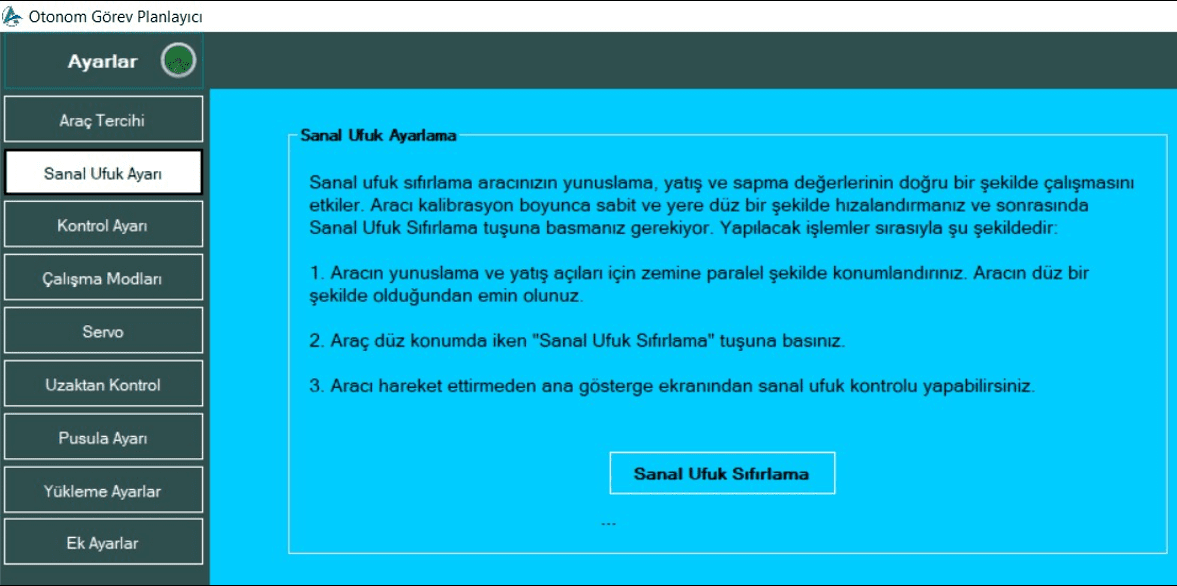
- Sanal ufuk sıfırlama, aracınızın yunuslama, yatış ve sapma değerlerinin doğru çalışmasını sağlar. Kalibrasyon sırasında aracı sabit ve zemine paralel şekilde konumlandırmanız ve ardından Sanal Ufuk Sıfırlama tuşuna basmanız gerekmektedir.
- Sanal ufuk sıfırlaması doğru yapılmazsa, araç sürekli olarak sıfır olmayan bir açı değerine yönelmek isteyebilir, bu da kontrolsüz uçuşlara yol açabilir.
Ayarlar/Kontrol Ayarları
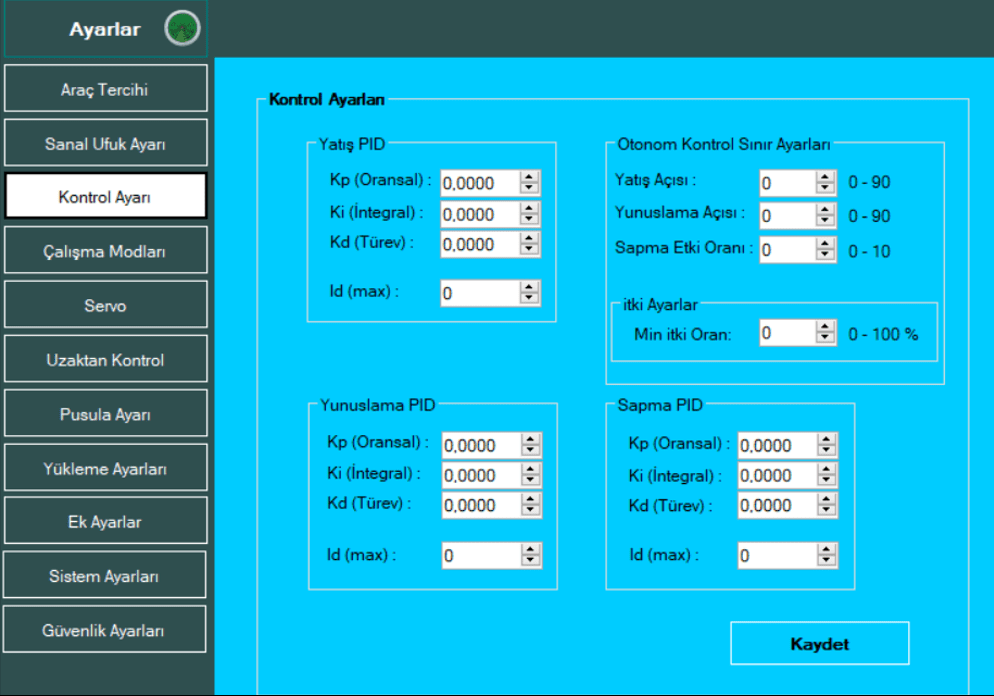
UYARI: İlk uçuş için varsayılan PID değerlerini kullanabilirsiniz. Uçuş esnasında aracın tepkilerini gözlemleyerek bu değerleri gerektiği şekilde ayarlayabilirsiniz.
Otonom Kontrol Sınır Ayarları bölümünde, otopilotun aktif olduğu modlarda vereceği tepki sınırlarını ayarlayabilirsiniz. Aracınızın dönüş esnasında daha keskin hareket etmesini sağlamak için Sapma Etki Oranını artırabilirsiniz.
Min İtki Oranı, otonom modlarda motorun minimum gaz seviyesini belirler.
Ayarlar/Çalışma Modları
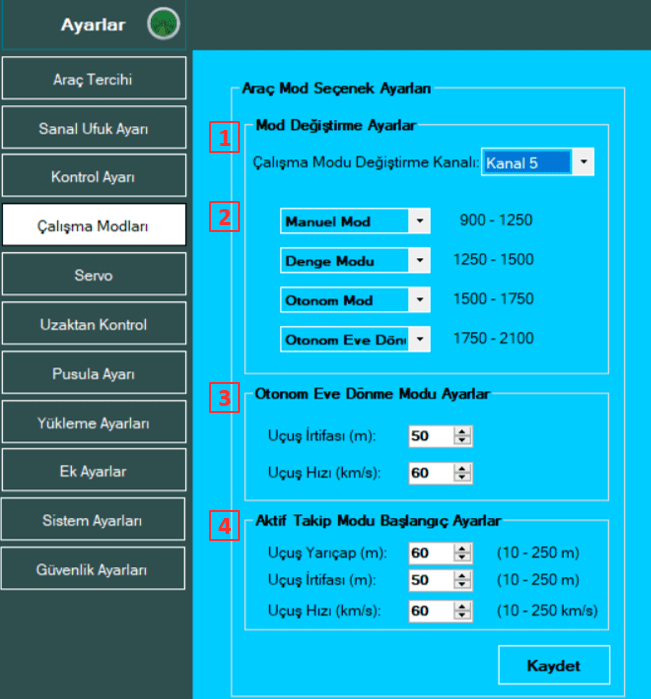
1- İlk olarak, mod değişimi için kumandanızda tanımladığınız mod değişim kanalını seçin.
2- Kullanmak istediğiniz modları belirleyin.
3- Eğer Otonom Eve Geri Dönüş veya Aktif Takip modlarını kullanacaksanız, bu modlarla ilgili varsayılan parametreleri de ayarlayın.
4- Otonom Eve Geri Dönüş ve Aktif Takip modları ile ilgili koordinat atmalarını harita üzerinden dinamik olarak yapabilirsiniz.
Ayarlar/Servo
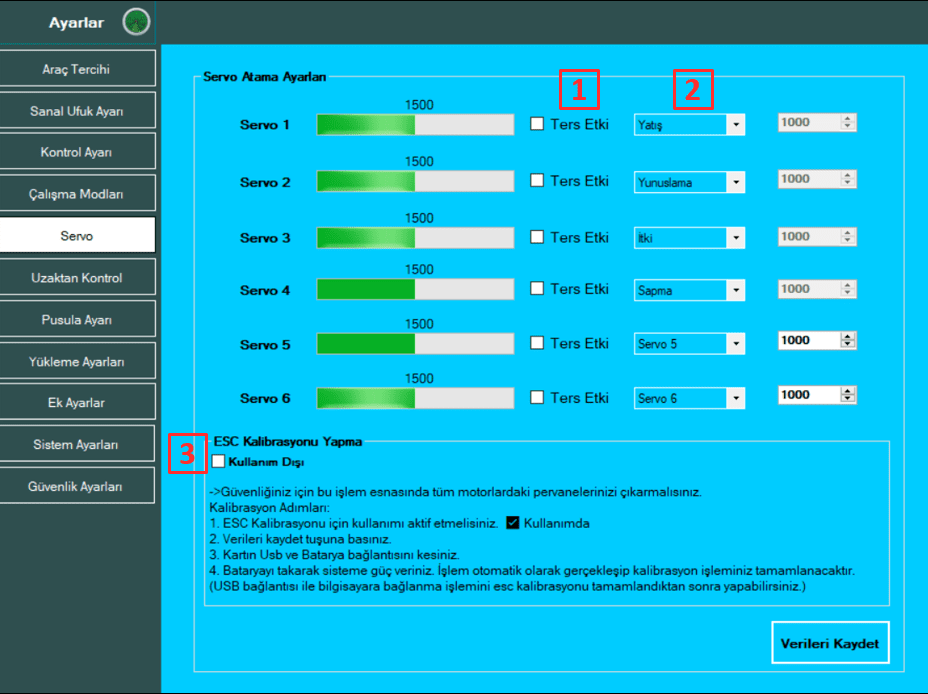
1- Servo bölümünde, ilgili çıkış pinlerinin atamasını yapabilir ve otopilot destekli modlarda ters etki vermesi gereken bir servo varsa bu ayarı buradan düzenleyebilirsiniz.
2- Tersine etki, belirli bir girişin normalde beklenenin tam tersi bir çıkış üretmesini sağlayan bir ayardır.
Servo bölümünde yapılan ters etki ayarı, örneğin Denge modunda aracın denge noktasına geri dönmeye çalışırken yanlış yönde bir manevra yapması durumunda uygulanır.
3- ESC kalibrasyonunu gerçekleştirmek için, Servo bölümünde bulunan ESC Kalibrasyonu adımlarını takip edebilirsiniz.
Ayarlar/Uzaktan Kontrol
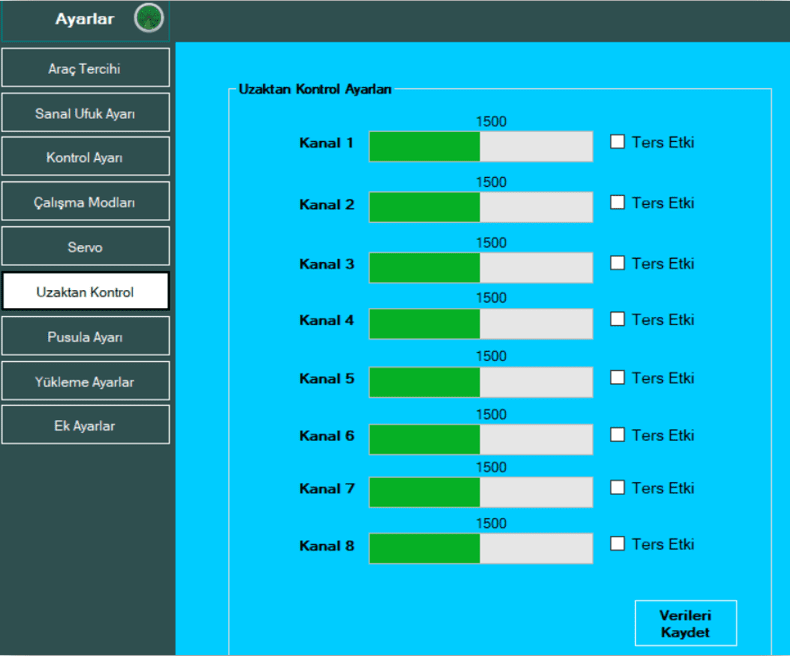
UYARI:
Kumanda itki Kanalını tersine çevirdiğinizde, kumandada %0 itki değeri artık %100 olacaktır. Bu durum motorun birden çalışmasını sebep olabilir.
Araç Mod Kanalını tersine çevirmek yerine, çalışma modlarını yeniden düzenleyebilirsiniz.
Bu bölüm, kumandadan gelen verilerin incelendiği kısmıdır.
- Uzaktan Kontrol bölümünde, istediğiniz kanalları tersine çevirebilirsiniz.
- Tersine etki vermek istediğiniz kanalı seçtikten sonra, Verileri Kaydet butonuna basarak ayarları kaydetmeyi unutmayın.
Ayarlar/Pusula Ayarı
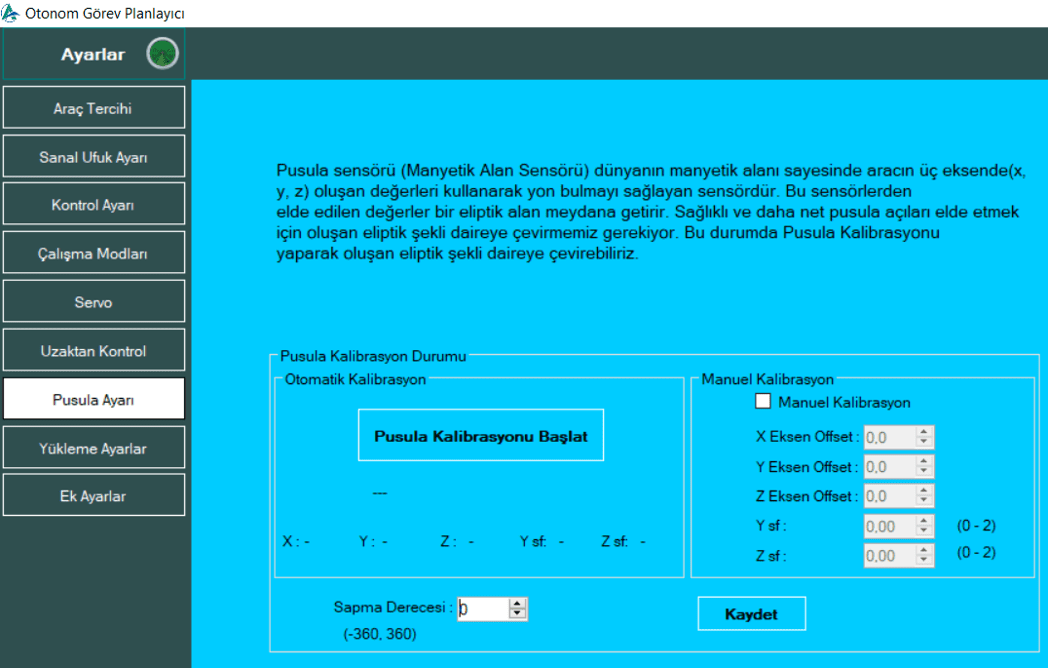
Pusula kalibrasyonu, GPS üzerinde bulunan harici manyetometre veya Alacakart üzerinde yer alan manyetometrenin doğru çalışmasını sağlamak için yapılmaktadır. Kalibrasyon sırasında, manyetik alanların manyetometreyi olumsuz etkileyebileceğini unutmayınız.
- Pusula Kalibrasyonu” butonuna tıklayarak otomatik kalibrasyon işlemini başlatın.
- 2. Aracı düz, ters, burun yukarı, burun aşağı, sağa yatık ve sola yatık konumlara getirerek döndürün.
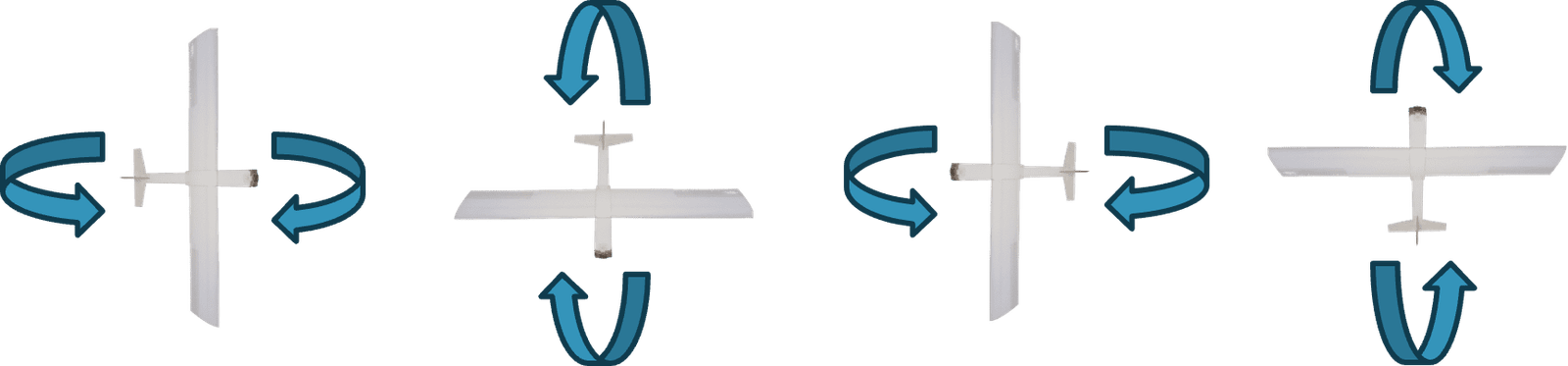
- Bu işlem, pusulanın çevresel manyetik alanlara uyum sağlamasına yardımcı olur ve manyetik alan sensörünün kalibre olmasını sağlar.
- Otonom modun sağlıklı çalışması için bu işlem oldukça önemlidir.
Ayarlar/Yükleme Ayarları
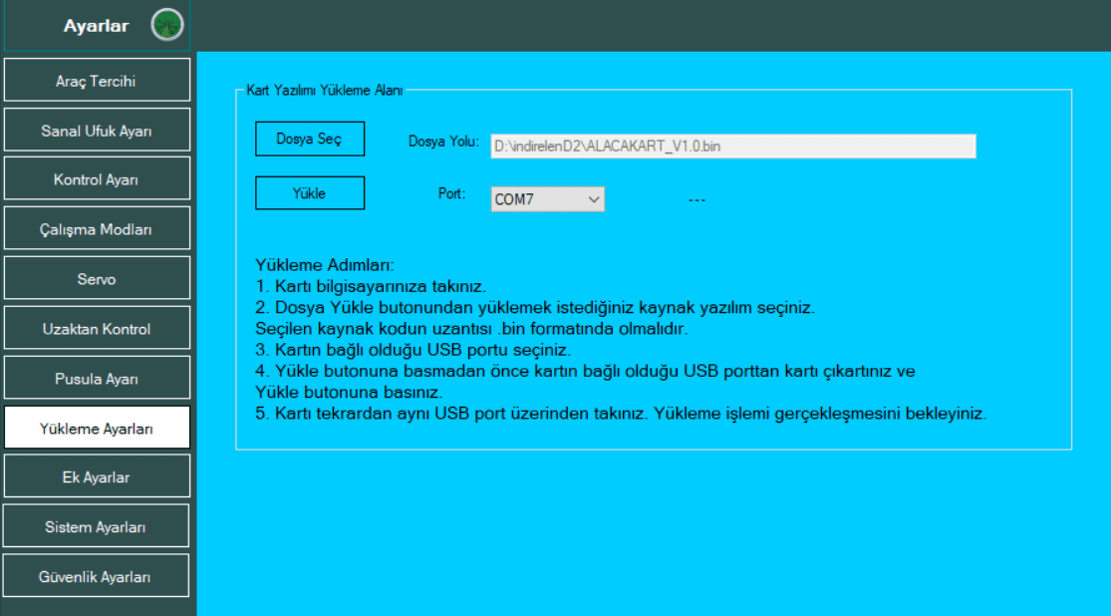
- Alacakart’a yazılım güncellemelerini, Yükleme Ayarları bölümündeki adımları takip ederek yükleyebilirsiniz.
- Güncel yazılımları AlacaMaker web sitesi “Yazılımlar” bölümünden takip edebilirsiniz.
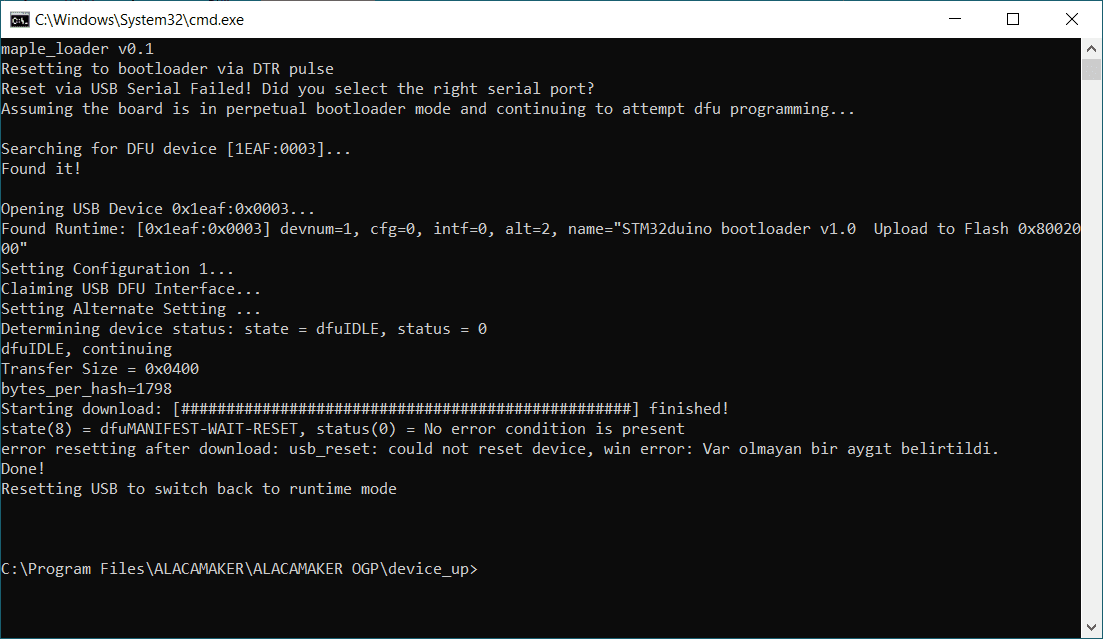
Bütün adımları eksiksiz yaptıysanız, 5. adımdan sonra komut penceresi açılacak ve yükleme başlayacaktır.
“Done!” yazısını görüyorsanız, yükleme başarıyla tamamlanmıştır.
Ayarlar/Ek Ayarlar
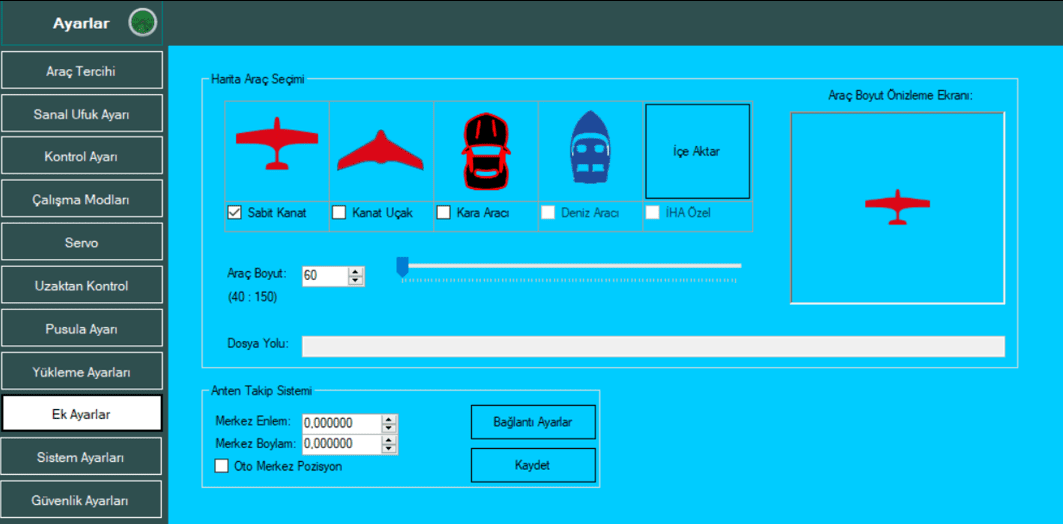
Ek Ayarlar bölümünde, aracınızı harita üzerinde temsil eden varsayılan ikonlar gösterilmiştir. Varsayılan araçların boyutunu büyütüp küçültebilirsiniz. Dilerseniz kendi özel tasarımınızı da kullanabilirsiniz.
Ayarlar/Sistem Ayarları
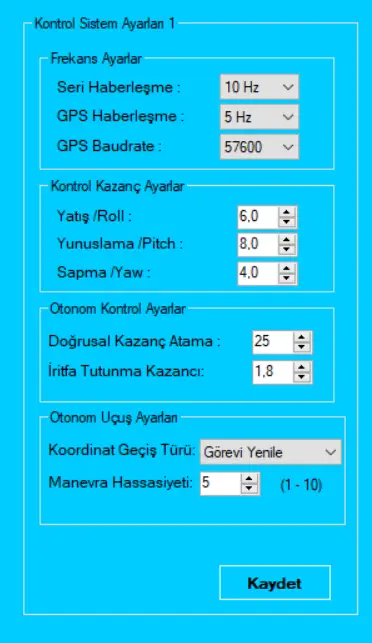
Frekans Ayarları:
Seri Haberleşme seçeneği: Alacakart otopilot kartı ile arayüz OGP arasındaki iletişimin hızını belirlemek için kullanılır. Varsayılan olarak 5Hz de kullanılabilir. Bu işlem, saniyede 5 bilgi paketinin arayüze geleceği anlamına gelmektedir.
GPS Haberleşme, Alacakart üzerinde S2 portuna bağladığınız GPS sensörünün veri alma hızını belirler. Varsayılan olarak 5Hz kullanılması önerilir.
GPS Baudrate, Alacakart üzerinde S2 portuna bağladığınız GPS sensörünün varsayılan iletişim hızını seçmenizde kullanılır. Bu bilgi için kullandığınız GPS sensörünün veri sayfasını inceleyebilirsiniz.
Kontrol Kazanç Ayarları, Aracınızın kullanıcı kontrolündeki veya otonom sürüşteki tutum kontrolündeki hızını belirler, çoğu araçta varsayılan olarak kullanılması uygundur.
Otonom Kontrol Ayarları, otonom modda kritik öneme sahiptir. Doğrusal Kazanç Ataması, otonom sürüş esnasındaki aracınızın koordinat üzerinde daha hassas ilerlemeyi sağlar. Daha yüksek bir değer daha az hassas koordinat takibi yaparken daha az değerler daha hassas koordinat üzerinde kalmasını sağlamaktadır. Daha az değerlerin ayarlanması aracınızın otonom uçuşu esnasında salınımlara sebep olabilir. Bu yüzden varsayılan değerde kullanabilir veya uçuş yaparak ideal değeri bulabilirsiniz.
İrtifa Tutunma Kazancı, otonom uçuş esnasında hedeflenen yüksekliğe ulaşmasında kullanılan yüksek değerler daha hızlı hedefe ulaşmayı kolaylaştırır. Ancak bu işlem yükseklik sabitlemede yüksek kayıplara sebep olabilmektedir. En ideal değeri hava aracınızın uçuş esnasındaki durumuna bakarak değerlendirebilirsiniz.
Otonom Uçuş Ayarları, otonom moddaki uçuş tercihlerinin belirlemede kullanılır. Koordinat geçiş türünde otonom uçuş esnasında farklı bir modda geçiş yapılması esnasında görevi yeniden başa dönülmesi veya kaldığı yerden otonom uçuşa devam etmesi durumunu belirler.
Otonom modda aracınızın dönüş manevrasının seviyesini belirlemede kullanılır. Daha küçük değerler daha yavaş manevrayı sağlarken daha yüksek değerler daha yüksek manevra yapabilmesini sağlamaktadır.
Ayarlar/Güvenlik Ayarları
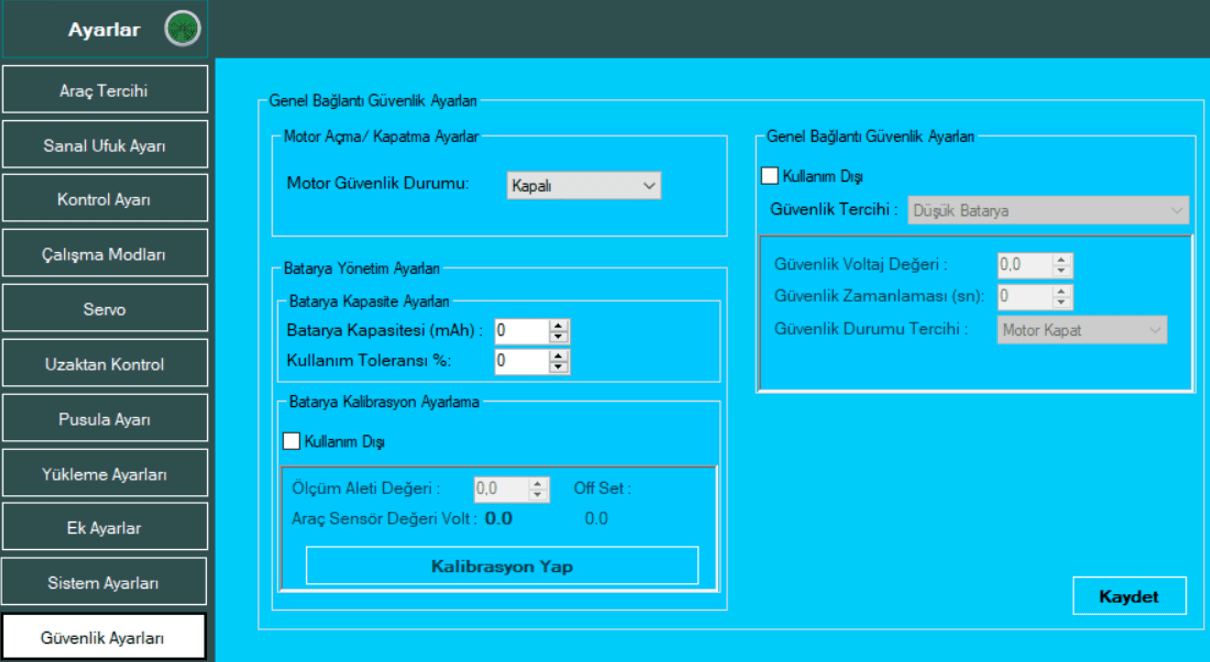
Aracınızın düşük batarya veya kötü telemetri verileri olduğu durumlarda, güvenlik tercihini ayarlayabilirsiniz. Güvenlik tercihleri ile aracın zarar görmesini ve kaybolmasını önleyebilirsiniz.
- Motor Açma / Kapatma Ayarları
Motor güvenlik durumunu kapatabilir, motoru açma ve kapatma veya yalnızca açma olarak ayarlayabilirsiniz.
- Batarya Yönetimi
Batarya kapasitesini mAh cinsinden giriniz. Bataryanın tamamen tükenmesi zarar verebilir, bu nedenle tolerans değerini dikkate almalısınız.
MOTOR (Yeşil Çerçeve) Sistemin aktif olduğu durum servo ve motorlar komut alabilir.
MOTOR (Kırmızı Çerçeve) Sistem güvenlik modunda servo ve motorlar kullanım dışı.